아이폰 포렌식 복구 불가능한 기록 데이터삭제 방법(+공장초기화 방법 아이튠즈 스마트폰)

스마트폰에서 지웠다고 생각하지만, 실제로는 데이터에 대한 경로만 지워지고 완전한 데이터 삭제까지는 이뤄지지 않아 디지털 포렌식을 통해 언제든지 복구가 가능하기 때문에 많은 사람들이 완벽한 기록삭제 방법에 대한 방법도 많이 찾아보고 있습니다.

우리가 일상에서 스마트폰을 판매하거나, 폐기, 교체할때 개인정보 또는 완전히 지우고 싶은 파일이나 사진,동영상 등이 있다면 이러한 포렌식 복구로 인해 원치 않는 복구가 이뤄질 수 있습니다. 이러한 일을 방지하기 위해서 스마트폰(아이폰)에서 포렌식 복구가 불가능 하도록 완전히 삭제할 수 있는 방법을 소개해드리도록 하겠습니다.
아이폰의 경우 초기화를 하는 방법도 몇 가지가 있는데 일부는 개인정보가 지워지지 않고 남기 때문에 아이폰의 경우 공장 초기화를 해서 처음 출시 상태로 만들어주는 것이 좋습니다. 흔히 공장초기화를 DFU 모드라고도 합니다.
1. 아이폰, 아이튠즈 백업하기
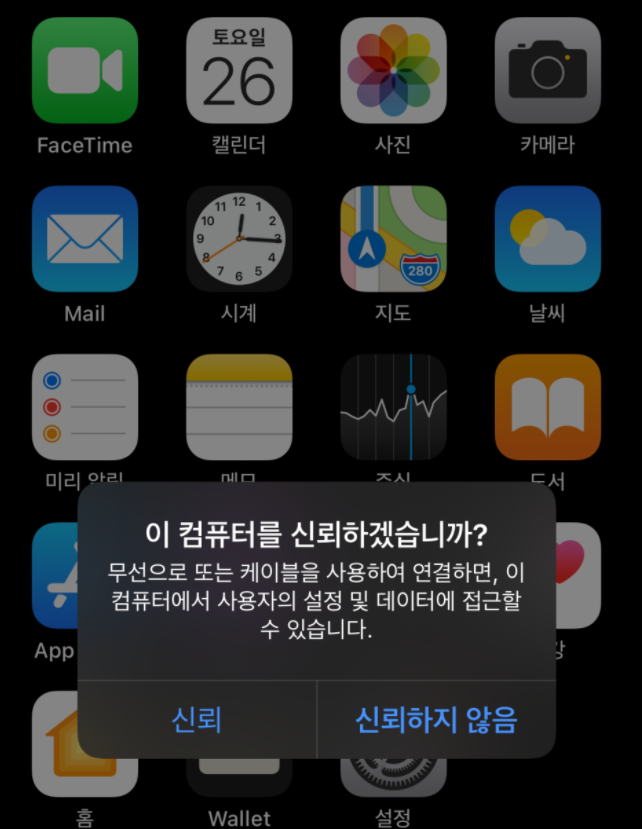
iPhone, iPad 또는 iPod touch를 백업하는 방법
iPhone, iPad 또는 iPod touch를 백업해 두면 기기가 교체, 손상 또는 분실될 경우 복사해 둔 정보를 사용할 수 있습니다.
백업 방법 선택하기
시작하기 전에 iCloud 백업과 컴퓨터를 사용하여 만든 백업의 차이점을 알아본 다음 자신에게 가장 적합한 백업 방법을 선택합니다. 대체 백업이 필요한 경우 iCloud에 백업 하나를 만들고 컴퓨터를 사용하여 백업을 하나 더 만들 수 있습니다.
iCloud를 사용하여 백업하는 방법
- 기기를 Wi-Fi 네트워크에 연결합니다.
- 설정 > 으로 이동한 다음 'iCloud'를 탭합니다.
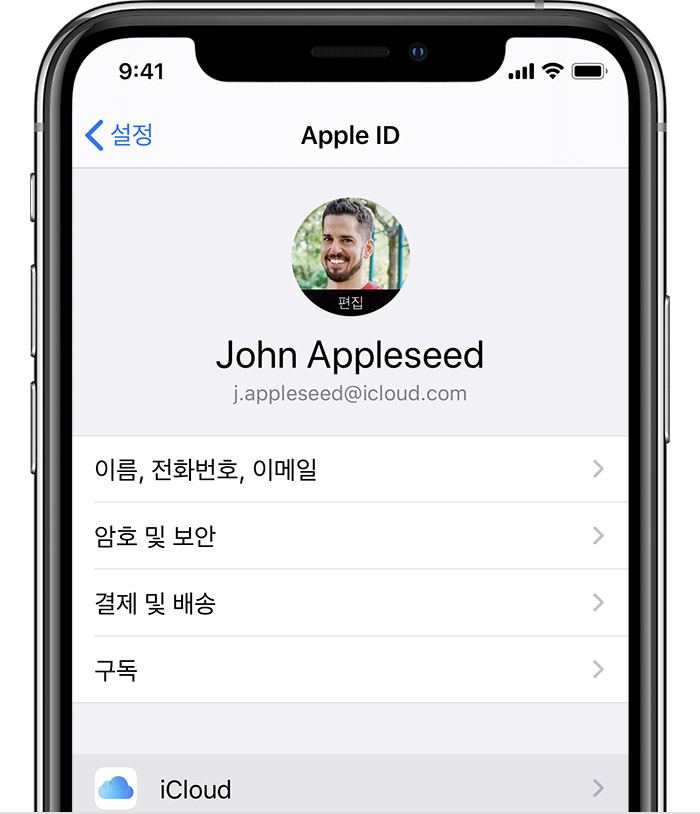
- 'iCloud 백업'을 탭합니다.
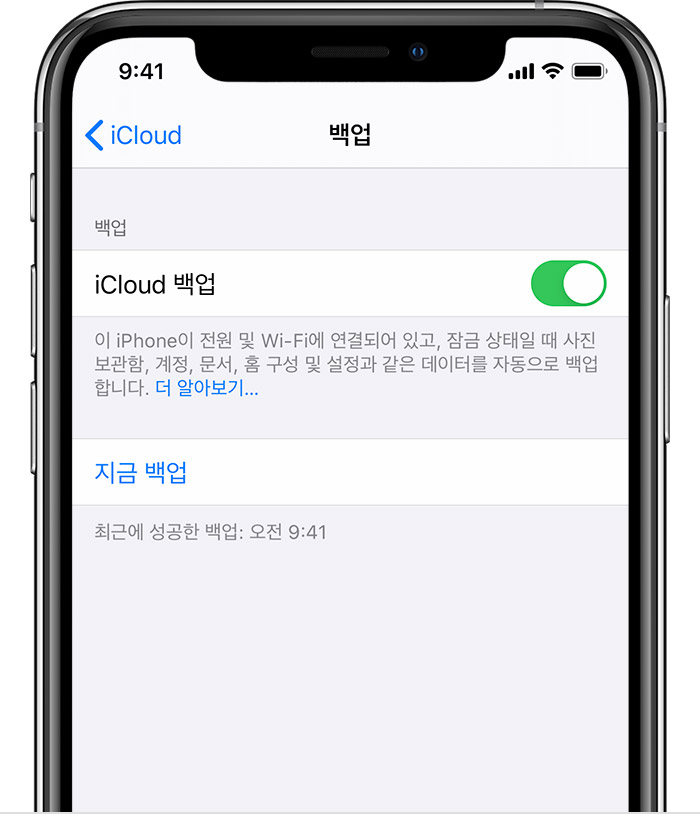
- '지금 백업'을 탭합니다. 백업 절차가 완료될 때까지 Wi-Fi 네트워크 연결을 유지합니다.
백업의 진행 상태 및 완료 여부를 확인할 수 있습니다. 설정 > > iCloud > iCloud 백업으로 이동합니다. '지금 백업' 아래에서 마지막 백업의 날짜와 시간을 확인할 수 있습니다.
iCloud에서 백업을 만드는 데 대한 도움말 얻기를 참조하거나 iCloud에서 사용 가능한 공간을 관리합니다.
iCloud 백업을 사용하여 자동으로 백업하기
iCloud에서 매일 기기를 자동으로 백업하도록 하려면 다음 작업을 수행해야 합니다.
- 설정 > > iCloud > iCloud 백업에서 'iCloud 백업'이 켜져 있는지 확인합니다.
- 기기를 전원에 연결합니다.
- 기기를 Wi-Fi 네트워크에 연결합니다.
- 기기의 화면이 잠겨 있는지 확인합니다.
- 백업에 필요한 여유 공간이 iCloud에 충분히 있는지 확인합니다. iCloud에 로그인하면 5GB의 iCloud 저장 공간이 무료로 제공됩니다. iCloud 저장 공간이 더 필요한 경우 iPhone, iPad, iPod touch 또는 Mac을 통해 추가로 구입할 수 있으며, 요금제는 미화 0.99달러의 월 요금으로 50GB부터 사용 가능합니다. 거주하는 지역의 요금제 가격에 대해 자세히 알아봅니다.

컴퓨터를 사용하여 백업하는 방법
- 기기를 컴퓨터에 연결합니다. macOS Catalina 10.15이 설치된 Mac에서 Finder를 엽니다. macOS Mojave 10.14 및 이전 버전이 설치된 Mac이나 PC에서는iTunes를 엽니다.
- 기기의 암호를 묻거나 "이 컴퓨터를 신뢰하겠습니까?"라는 메시지가 표시되는 경우 화면에 표시되는 단계를 따릅니다. 암호를 잊어버린 경우 도움말을 얻습니다.
- 컴퓨터에서 기기를 찾습니다. 기기가 컴퓨터에 나타나지 않는 경우 수행할 작업에 대해 알아봅니다.
- 기기 또는 Apple Watch의 건강 및 활동 데이터를 저장하려면 백업을 암호화해야 합니다. 암호화를 하려면 ' 백업 암호화' 상자를 선택하고 기억하기 쉬운 암호를 설정합니다. 건강 및 활동 데이터를 저장하지 않아도 된다면 백업을 암호화하지 않아도 됩니다. 이 경우 '지금 백업'을 클릭합니다.
암호를 잊어버리면 iTunes 백업을 복구하는 것이 불가능하므로 암호를 적어서 안전한 곳에 보관해 둡니다.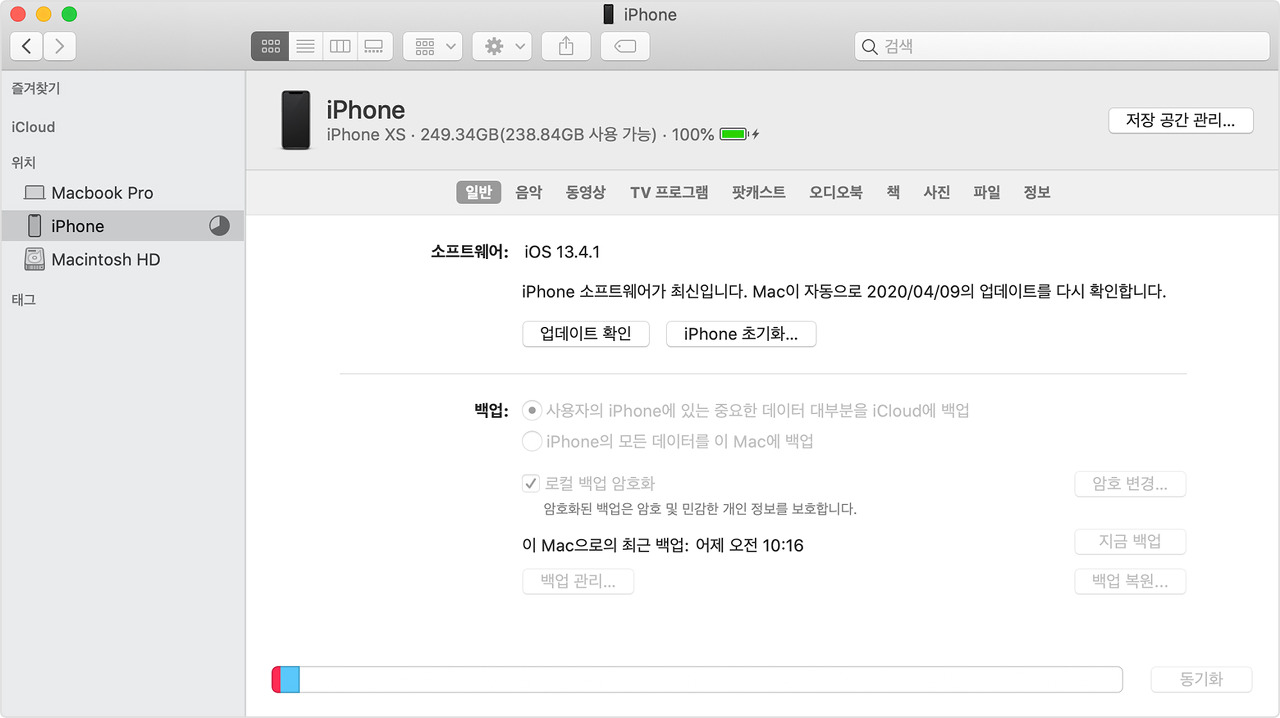
- 절차가 끝나면 백업이 제대로 완료되었는지 확인할 수 있습니다.
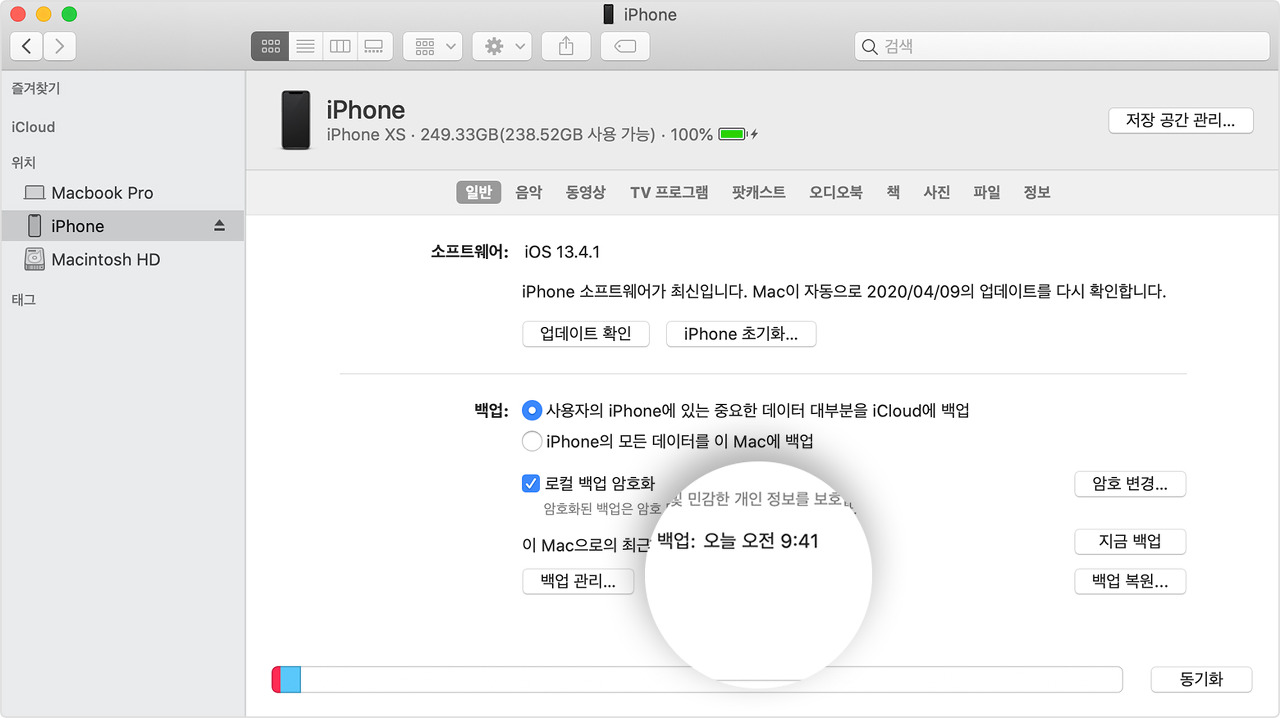
2. 아이튠즈 없이 아이폰 기록삭제 하는방법(+공장초기화 방법)
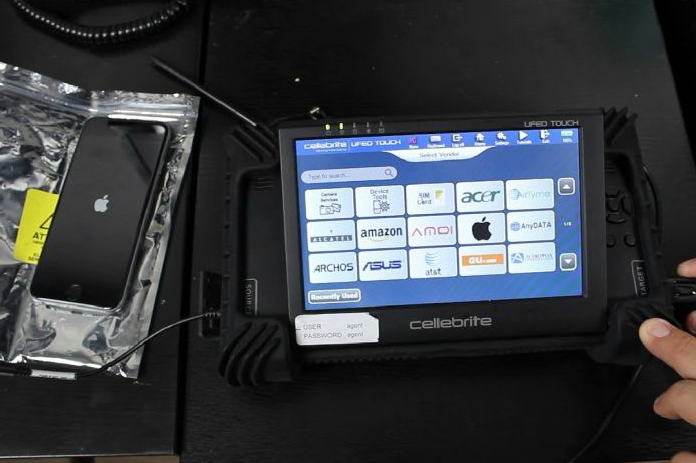
애플에 따르면, 아이폰 3GS 이후의 모든 아이폰은 하드웨어 암호화를 한다고 합니다. 그래서 아이폰의 기록 삭제 방법(공장초기화)은 단순합니다.
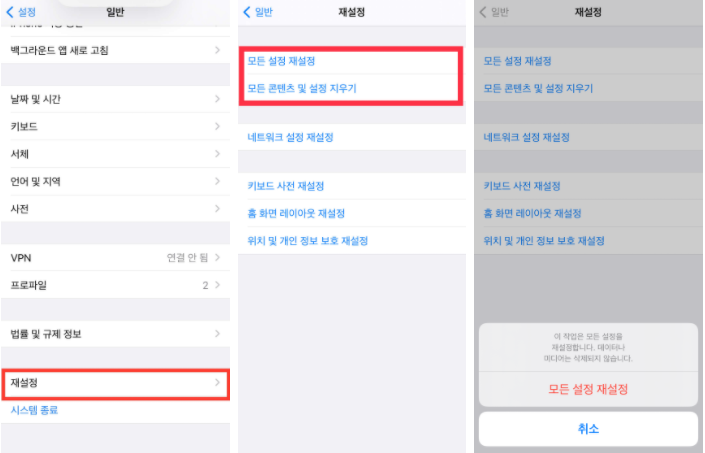
설정->일반->재설정 까지 들어오시면 됩니다.
여기서 재설정 항목을 눌러주시면 "모든 설정 재설정"과 "모든 콘텐츠 및 설정 지우기"가 있습니다. 이를 하나하나 설명해드리자면, "모든 설정 재설정"은 여러분이 아이폰에 지정해 놓은 설정을 처음 출시됐을 때와 같은 상태로 돌린다는 뜻입니다.
여러분이 설정해놓은 와이파이 설정이나 제어 센터 세팅, 키보드, 사파리 등등 다양한 설정들을 원래 상태로 되돌립니다. 하지만 데이터 등은 그대로 보존하기 때문에 우리가 원하는 공장 초기화는 아닙니다.
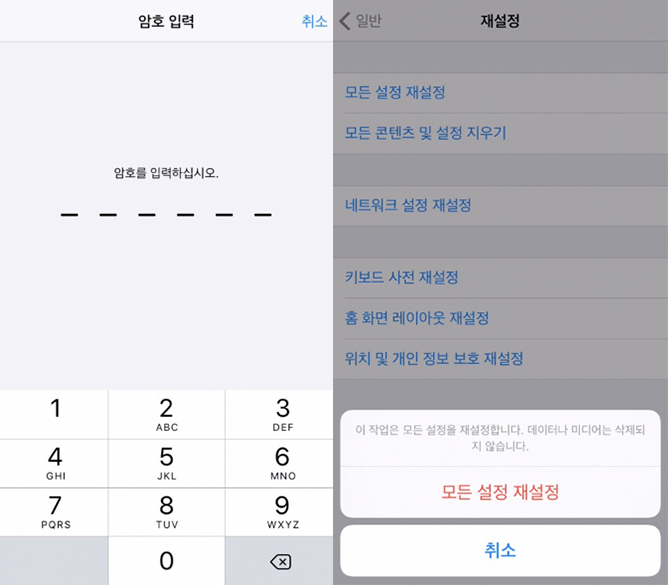
위의 안내 문구에서도 "이 작업은 모든 설정을 재설정합니다. 데이터나 미디어는 삭제되지 않습니다"라는 내용을 확인하실 수 있습니다.
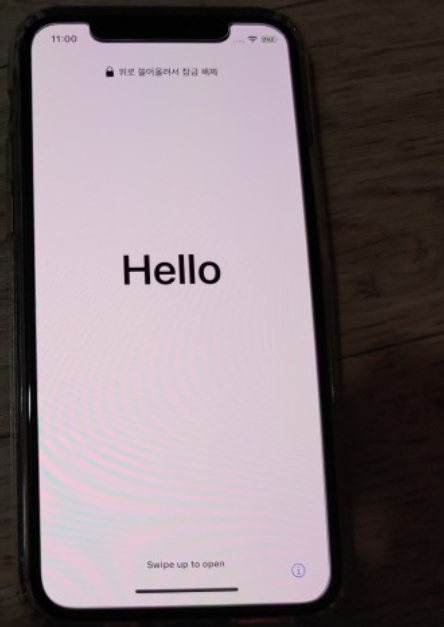
"공장 초기화"를 위해서는 "모든 콘텐츠 및 설정 지우기"를 눌러주셔야 합니다. 이를 눌러주시면 위의 "모든 설정 재설정"과는 달리 데이터를 백업하겠느냐고 물어봅니다. 바로 데이터를 전부 날리기 때문입니다. 여러분이 데이터를 아이클라우드에 저장하셨다면 해당 데이터는 보존되지만 이 아이폰 내에 저장되어 있는 아이클라우드 데이터 및 어플 데이터들을 전부 날리며, 위의 설정 재설정도 같이 수행됩니다. 즉, 공장에서 출시되었을 때의 그 상태로 돌린다는 뜻입니다.
이 과정을 거치면 백업하지 않고서는 원래 데이터를 보존할 수 있는 방법이 없습니다.
3. 아이폰 DFU 공장초기화 방법
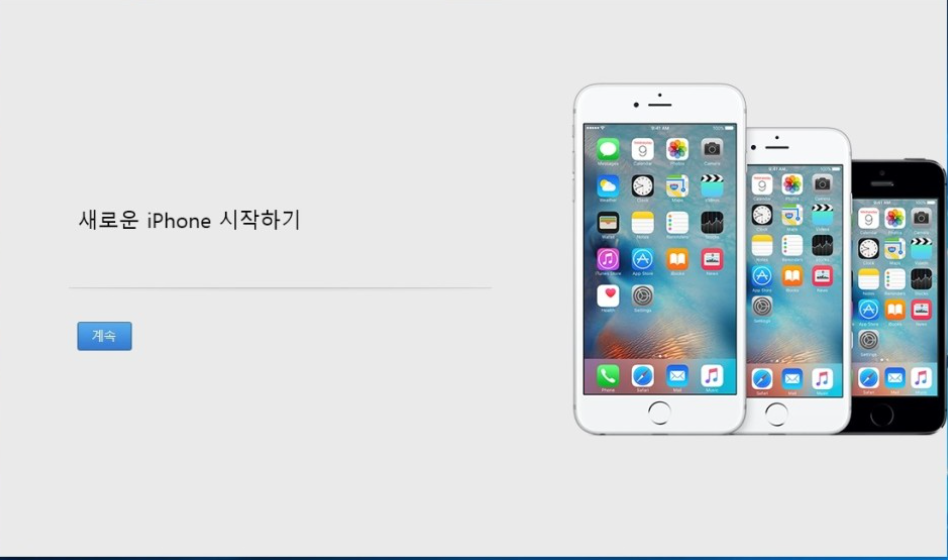
위의 초기화 방법으로 할 수 없을 경우이거나 중고로 폰을 판매하실 생각이라면 DFU방식의 초기화를 추천합니다.
1) PC와 아이폰(전원 OFF)을 연결하고, 아이튠즈와 연결 합니다.
2 )꺼진 아이폰의 전원 버튼 + 홈버튼을 동시에 눌러주세요~ (애플 로고가 나와도 계속 누르고 있어야 합니다.)
3) 애플 마크가 사라지면 5초정도 후에 전원버튼에서 손을 띄고 홈버튼은 계속 눌러주세요~
4) 약 5 ~ 10초 정도 누르고 있으면 PC에 iTunes가 복구 모드에 있는 iPhone을 발견했습니다. 메시지가 나옵니다.
5)PC에서 iPhone을 초기 설정값으로 복원하시겠습니까? 물어보는대 복원 및 업데이트로 초기화를 진행합니다.
※ 아이폰 6S이하는 홈버튼 + 전원버튼이고, 아이폰 7이상부터는 전원버튼 + 볼륨버튼을 눌러주셔야 합니다.
만약 해당 아이폰을 누굴 주거나 팔고 새 아이폰을 구입할 계획이라면 반드시 백업을 하셔야 원래 데이터를 새 아이폰에도 유지할 수 있습니다. 아이클라우드 백업이나 아이튠즈를 통해 pc에 반드시 데이터를 백업해 두시기 바랍니다.

